Windows het 'n maklike manier om instellings te beheer.Hierdie sentrale eenheid word genoem "beheer paneel".
Maar in Windows 10 word dit vervang met " Stellings ".Verouderde gebruikers verkies steeds om dieselfde beheerpaneel te gebruik wat in Windows XP, Vista, 7, 8.1 gevind word.
Sedert ek Windows 7 gebruik het, het ek altyd gevind dat die beheerpaneel die maklikste manier is om nodige items te vind.
Jy kan sekere dinge en instellings vind soos – Administratiewe gereedskap, Toestelbestuurder, Lêergeskiedenis, Netwerk- en deelsentrum, Klanke, Sones, Stemherkenning, Herstel, Datum en Tyd, Standaardprogramme en vele meer.
Aangesien dit skaars versteek is, sal jy 'n paar maniere moet vind om die beheerpaneel in Windows 10 oop te maak.
In hierdie artikel sal ons sien8 maniereomMaak die beheerpaneel oop in Windows 10.
Contents [show]
- 1 Metode 1: Vanaf die Start-kieslys
- 2 Metode 2: Gebruik instellings.
- 3 Metode 3: Maak die beheerpaneel oop vanaf die lessenaar
- 4 Metode 4: Maak oop met die Run-dialoog.
- 5 Metode 5: Maak oop met opdragprompt
- 6 Metode #6: Gebruik PowerShell
- 7 Metode 7: Gebruik Taakbestuurder
- 8 Metode #8: Gebruik File Explorer
- 9 gevolgtrekking
- 10 Ag hi, lekker om jou te ontmoet.
Metode 1: Vanaf die Start-kieslys
- persWensleutel.
- Blaai totdat jy sien " Windows-stelsel ".
- klik daarop.
- In die lys kan jy sien "beheer paneel".
- Klik dit om oop te maak.
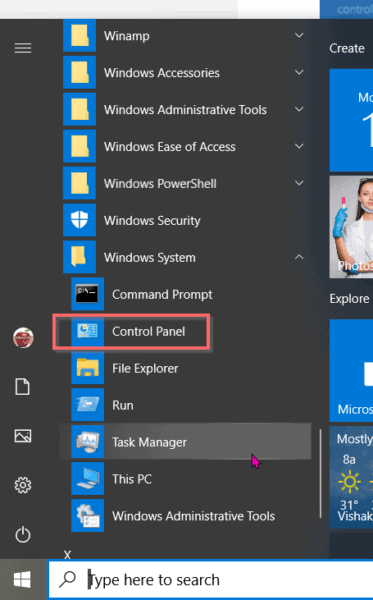
Metode 2: Gebruik instellings.
- persWen + ek鍵以In Windows 10Maak oopstel op.
- Tik in die soekkassie "beheer paneel".
- Dit behoort in die soeklys beskikbaar te wees.
- Klik daarop om dit oop te maak.
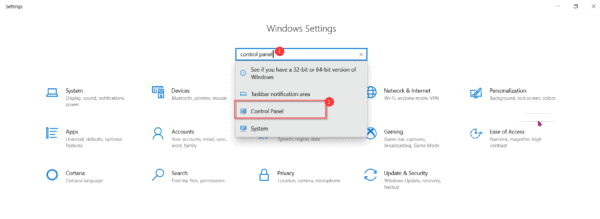
Metode 3: Maak die beheerpaneel oop vanaf die lessenaar
U moet werkskerm-ikone in Windows 10 geaktiveer hê om die beheerpaneel te sien.
- persWen + ekMaak Instellings oop.
- Personalisering > Temas.
- in "onder Temas > Verwante instellings,kies" "Desktop" ikoon instellings.
- kies"beheer paneel, wat een van die lessenaar-ikone is.
Dit behoort nou op die lessenaar sigbaar te wees.Dubbelklik om dit oop te maak.
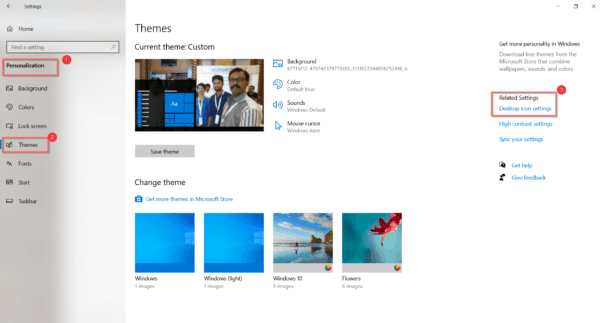
![]()
Metode 4: Maak oop met die Run-dialoog.
- persWin + RMaak die Run-tekskassie oop.
- In die soekkassiegaan in"beheer paneel".
- Druk OK.
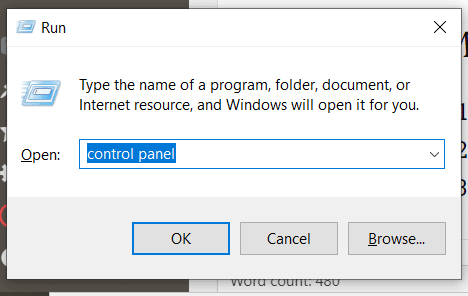
Metode 5: Maak oop met opdragprompt
- Tik in die soekkassie" cmd ".
- in 'n opdragprompt vensterTikbeheer paneel.
- Druk Enter.
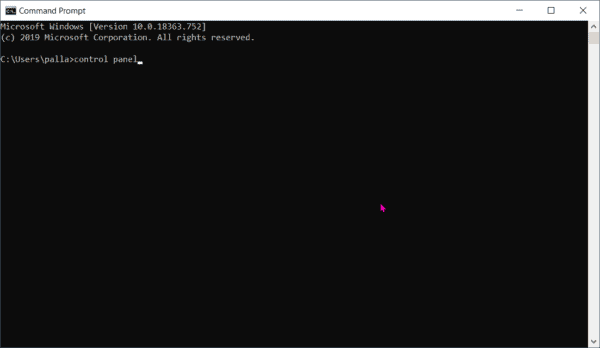
Metode #6: Gebruik PowerShell
- Regskliek op die beginknoppie en kiesWindows PowerShell.
- Tik beheerpaneel in die venster.
- Druk Enter.
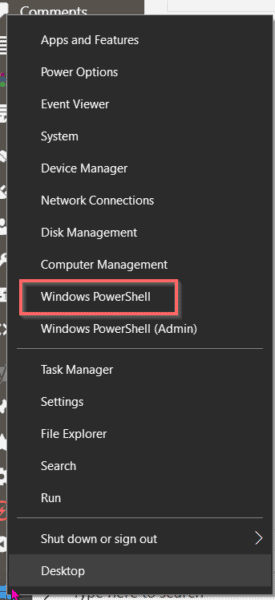
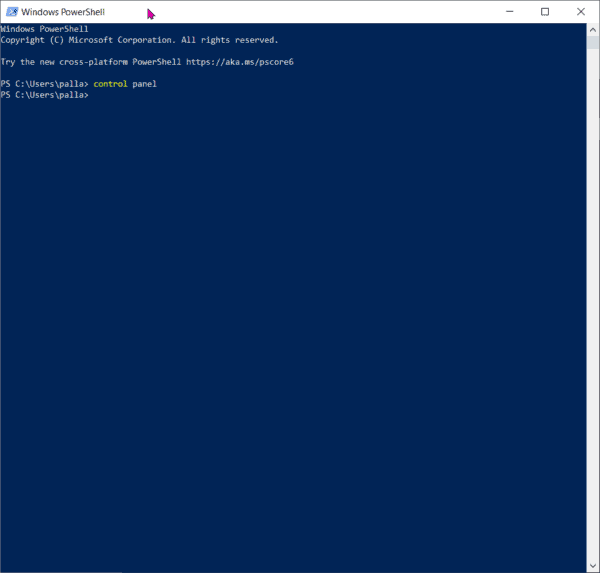
Dit moet die beheerpaneel oopmaak in Windows 10.
Metode 7: Gebruik Taakbestuurder
- op dieselfde tydpersCtrl + Shift + Esc鍵In Windows 10Maak oopTaak bestuurder.
- Klik "Meer besonderhede" om volle modus aan te skakel.
- Klik opLêer > Hardloopnuwe taak.
- Tik "Control Panel" in die tekskassie.
- Druk Enter.
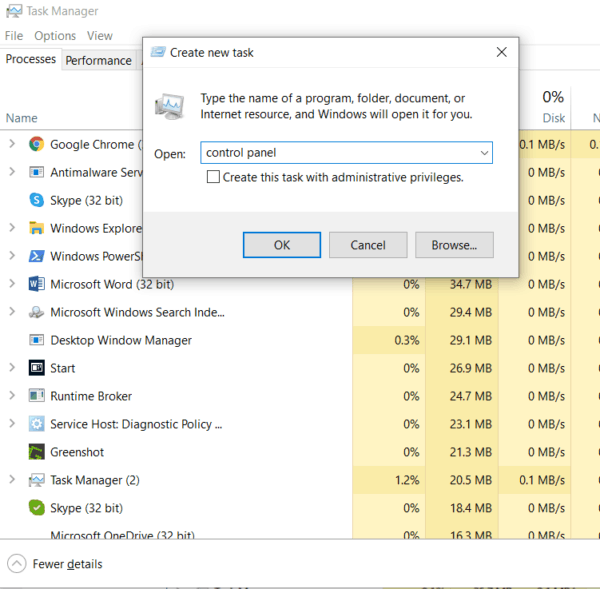
Metode #8: Gebruik File Explorer
- Van die taakbalk of Start-kieslysMaak oopLêerverkenner.
- Klik "Hierdie rekenaar".
- Die Rekenaar-oortjie sal in die lint-koppelvlak oopmaak.
- Klik "Maak instellings oop".
- Dit sal oopmaak " Windows-instellings".
- U kan dan "kontrolepaneel" in die soekkassie tik en enter druk.
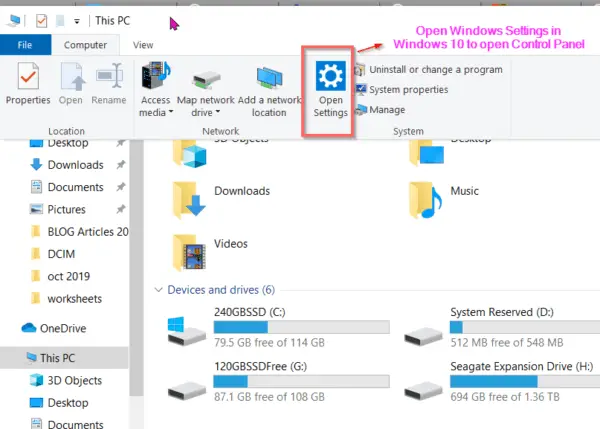
gevolgtrekking
Die bogenoemde metode maak dit maklik om die beheerpaneel in Windows 10 te vind.
Die maklikste manier is om "kontrolepaneel" in die hardloopdialoog te tik.klik danbevestigKnoppie.
As jy gewoond is aan die gebruik van Windows-instellings in Windows 10, kan jy "Control Panel" in die soektog tik en Enter op die geselekteerde item druk.
Afhangende van jou gewoontes, kan jy die regte opsie kies om die beheerpaneel te vind.

![[Vastgestel] Microsoft Store kan nie programme en speletjies aflaai nie](https://oktechmasters.org/wp-content/uploads/2022/03/30606-Fix-Cant-Download-from-Microsoft-Store.jpg)
![[Vastgestel] Microsoft Store kan nie programme aflaai en installeer nie](https://oktechmasters.org/wp-content/uploads/2022/03/30555-Fix-Microsoft-Store-Not-Installing-Apps.jpg)

